- hostsファイルが何をするのか、Windowsのetcフォルダーはどこにあるのか、そしてその内容をどのように編集できるのかを知る。
- ウィンドウズの奥深くには、古いツールが大量に埋もれている。
- ETCホスト・ファイルはその名残のひとつで、1984年までさかのぼる。
OSは、外見上は親しみやすいものであっても、複雑な "生き物 "である。OSは世の中にあるソフトウェアの中で最も複雑なもののひとつだ。技術者でない人々でも物事を成し遂げられるほどフレンドリーなのは奇跡的なことだ。
Windowsも同様で、たとえWindows 11の新しいバージョンについて話しているとしても、すべての部分が新しいわけではない。レガシーと互換性の理由から、マイクロソフトはWindows 11を最初から作り直すことはできない。 ウィンドウズ私たちがどんなに願おうともだ。
この記事では etc/hostsファイルこれは1984年までさかのぼる。面白いことに、etc/hostsファイルは人々の行動をコントロールするために使うことができる。
etc/hostsファイルは、Windowsフォルダ内に格納されているテキスト文書である。これは ローカルDNSサーバーここで、どのドメイン名がどのIPからロードされるかを手動で指定できる。hostsファイルのエントリーは、インターネットサーバーからのDNS設定を上書きする。
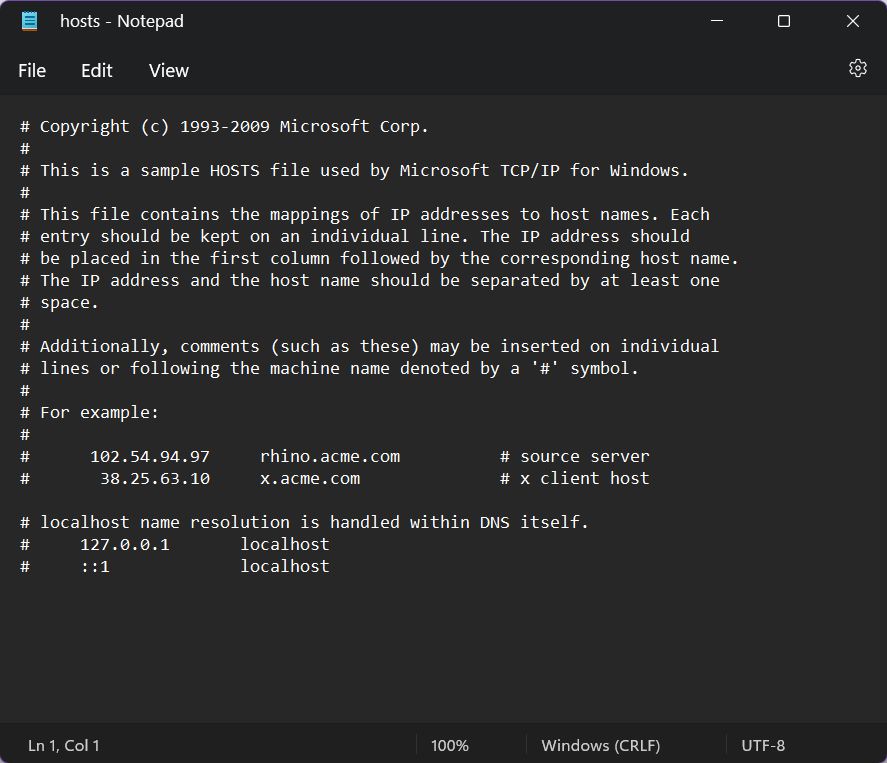
目次
ホストファイルの場所は?Windowsのetcフォルダはどこにあるか?
hostsファイルはWindowsフォルダ内のetcディレクトリにある:
C:¥Windows¥System32¥drivers¥etcなぜetc/hostsと呼ばれるのか、お分かりいただけただろうか?
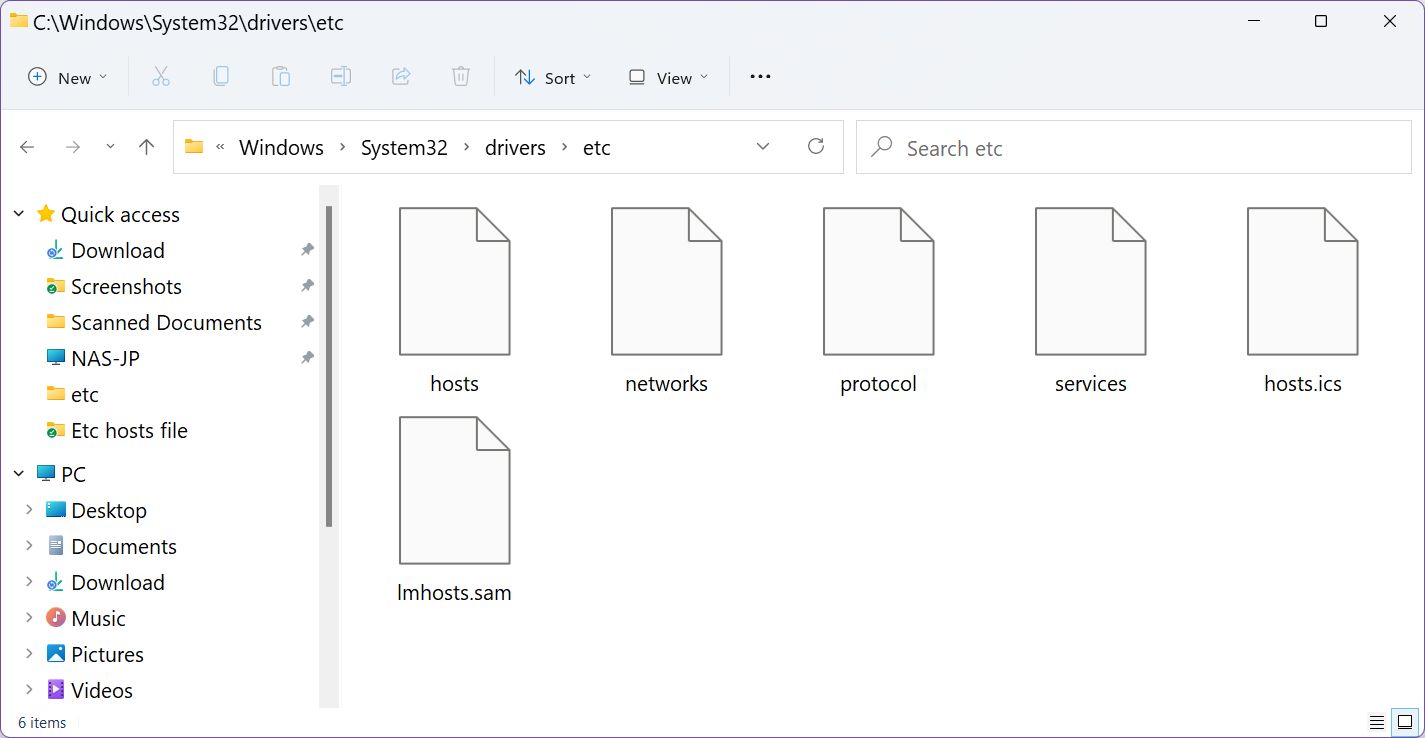
ホスト・ファイルの内容を見るには?
hostsファイルの内容を見るには、次のようにする:
- 上記のパスをコピーする。
- Windowsエクスプローラ(Win + E)を開く。
- アドレスバーをクリックする(またはAlt + Dキーを押す)。
- パスを貼り付け(Ctrl + V)、Enterキーを押してhostsファイルの場所を開く。
hostsファイルはテキスト形式なので、どんなテキストエディタでも使える。どんなものでも、というのは、どんなプログラムでも、という意味であり、デモ用に使うメモ帳でも構わない。
- ウィンドウズ・エクスプローラー・ウィンドウの中にある、 右クリック hostsファイルのアイコンをクリックする。
- 選択する で開く.
- 新しいポップアップから メモ帳 でOKを押す。
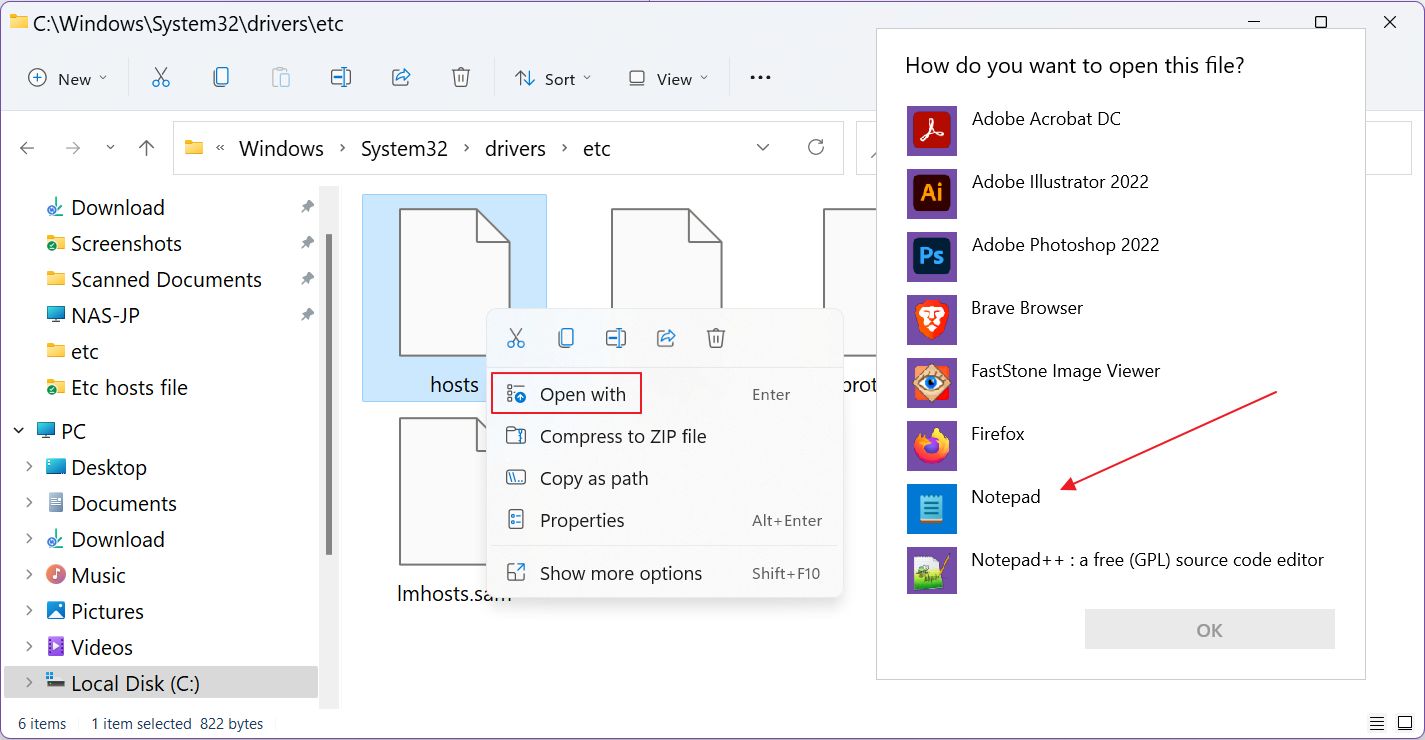
ファイルはこんな感じだ。下にWindows 11に付属するデフォルトのバージョンを追加した。驚くほど読みやすく、有用な情報がすでに大量にレイアウトされている。
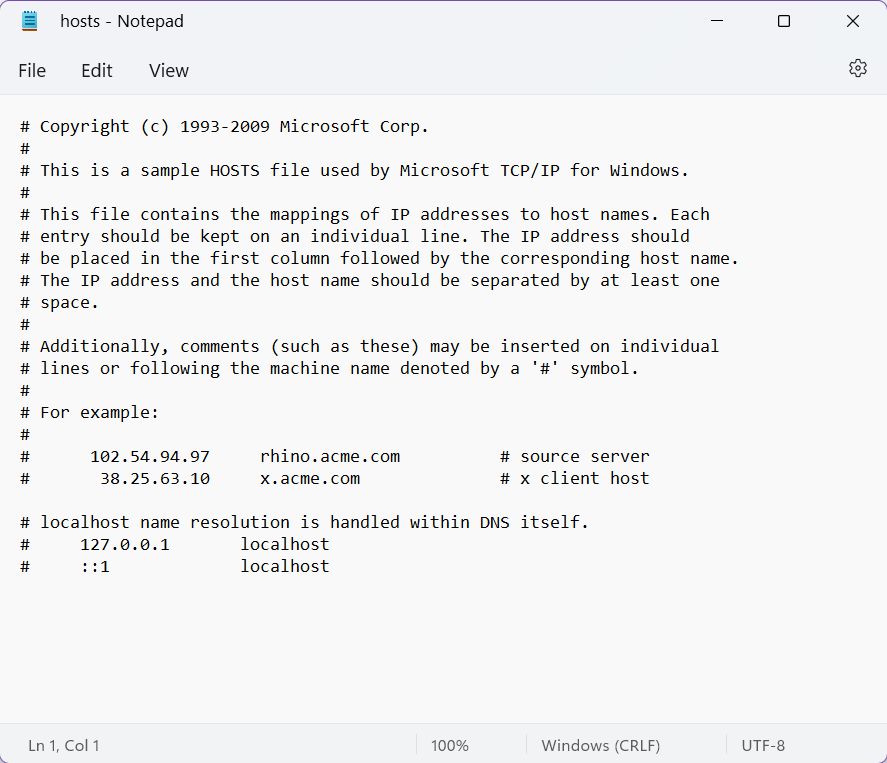
Windowsでホストファイルを編集するには?
この時点で、ファイルを修正(Ctrl + S)した後に保存しようとすると、以下のポップアップが表示され、保存をクリックした後に小さなエラー・ウィンドウが表示される。
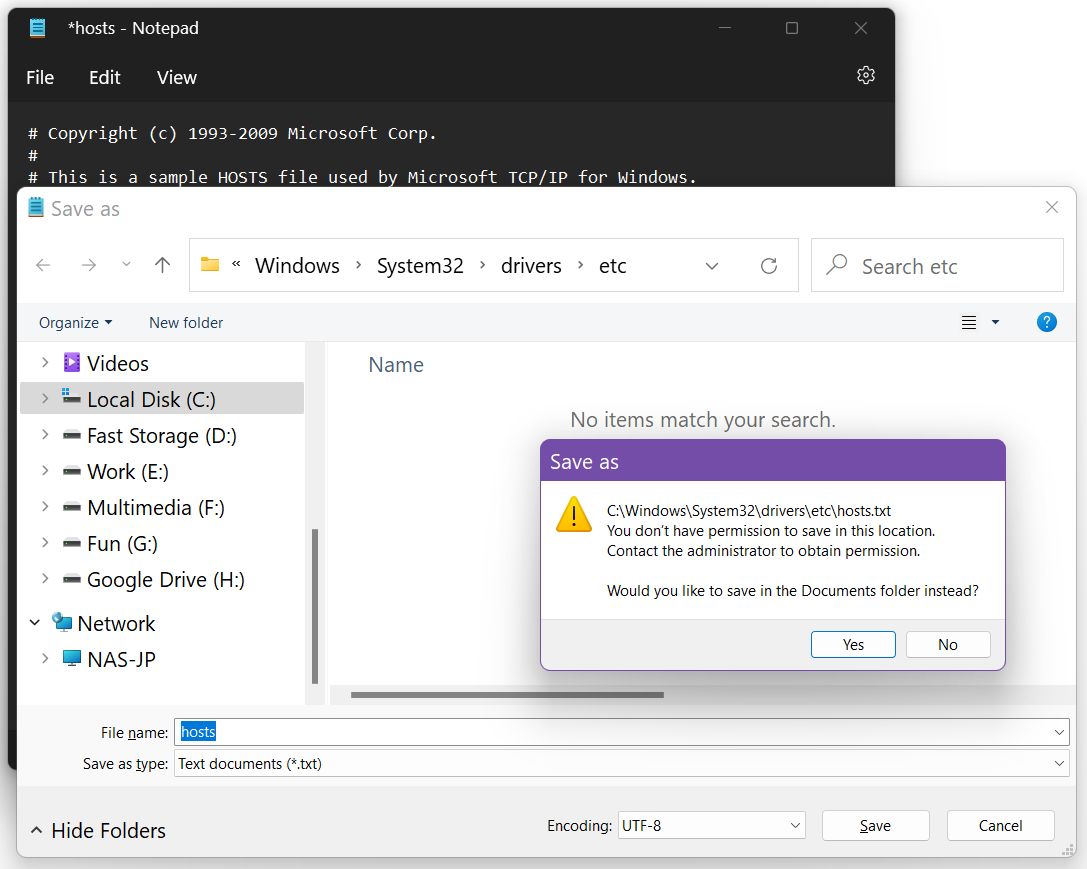
それは次のような理由からだ。 でメモ帳を開いていない。 管理者権限.etc hostsファイルはシステムファイルなので、誰でも変更できるわけではない。メモ帳を閉じて、もう一度やってみよう。
1.を開く。 スタートメニュー (Winキーを押す)。
2.タイプ メモ帳.
3. 右クリック をクリックし、コンテキスト・メニューを開く。
4.をクリックする。 管理者として実行する.
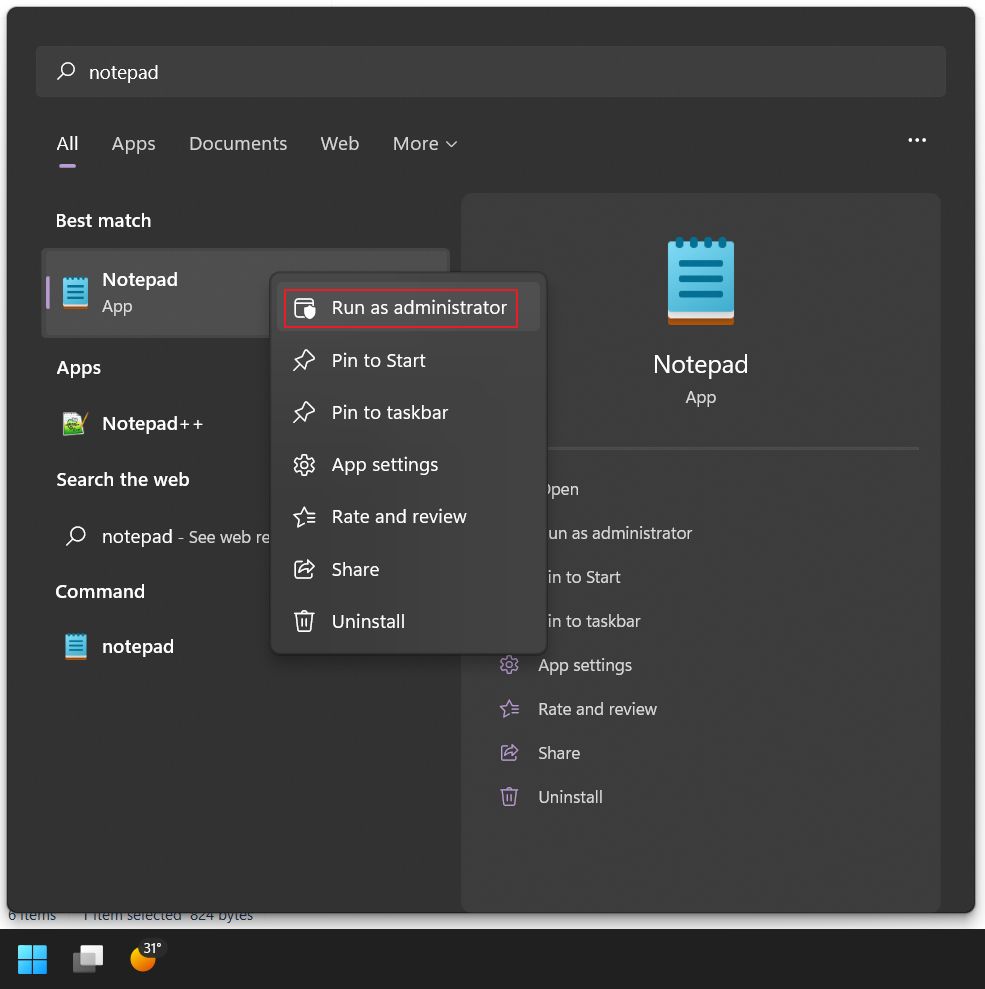
5.選択する ファイル > 開く (またはCtrl + Oを押す)。
6.hostsファイルの場所に移動する。
7.フォルダが空のように見えるのは、開くダイアログ・ウィンドウで システムファイルはデフォルトで隠されている.選択する すべてのファイル (*.*) を右下のドロップダウンメニューから選択する。
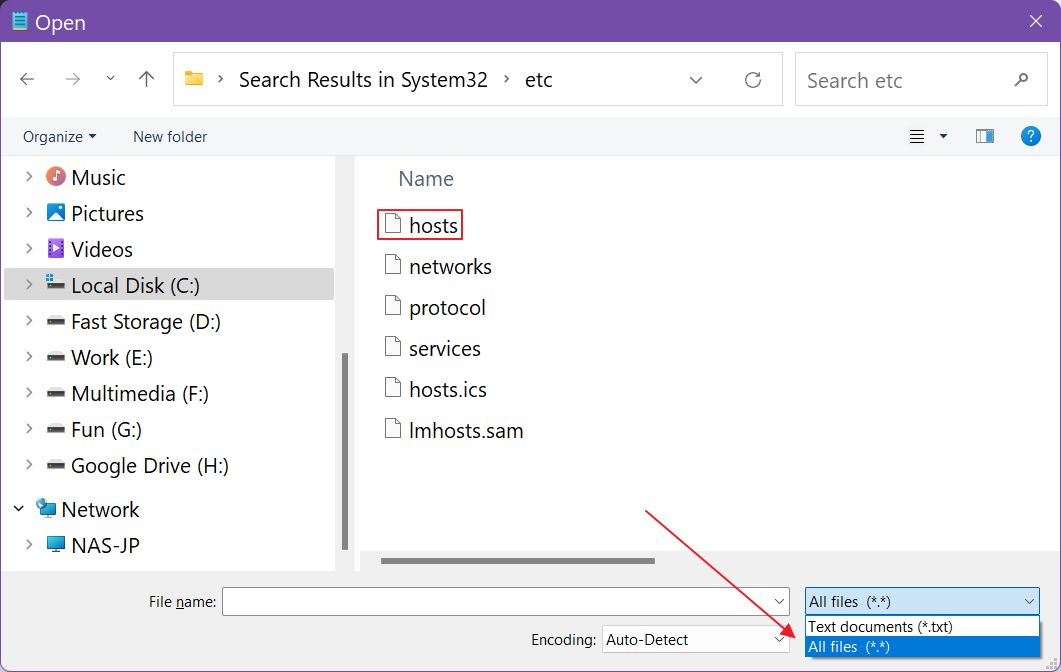
8.hostsファイルを選択して開く。
9.好きなように編集し、Ctrl + Sで保存する。
これでhostsファイルの変更は完了だ。
編集する前に、まずhostsファイルのバックアップをとっておくといいだろう。間違って多くのことを台無しにしてしまう可能性がある。
Hostsファイルに情報を追加するには?
hostsファイルは つの列と無限の行を持つ表.
各行に必要な情報は2つだけだ。
| IP | ホスト名 |
| 192.168.1.200 | バイナリーフォーク・ドットコム |
上の行は、別のIPから私のサイトをロードしようとするものだ。この特定のIPでは動作しない。
IPとホスト名は少なくともスペースで区切らなければならない。書式を整えるために、さらにスペースを使うこともできる。
というものは何でもだ。 は#で始まる はコメントであり、無視される。同じ行のIP-ホスト名のペアの後にコメントを追加することで、その行が何をする行なのかを確実に覚えておくことができる。あなたは間違いなく忘れるだろう。
ホスト名/ウェブサイトまたはドメイン名に関連付けられている本当のIPアドレスを見つける必要がある場合は、以下を使用する。 無料のホスト名からIPへの検索ツール.
ホスト・ファイルは何に使えるのか?
正直に言うと、hostsファイルについて初めて聞いたとき、私はいたずらの可能性が広がるのを見ただけだった。友人のコンピューターでhostsファイルを編集できれば、例えばgoogle.comをbing.comのIPに向けることができる。友達だろ?
とにかく、hostsファイルはそのために使うのではない。 開発者はアプリやウェブサイトをローカルでテストする必要がある。hostsファイルは、ブラウザに作業中のウェブサイトのドメイン名を指定する素晴らしい方法だが、インターネットからではなく、あなたのコンピューターから読み込むようにしてほしい。
つまり、ITプロフェッショナルは、この古いウィンドウズの機能を使うタイプの人々なのだ。
どんな道具でもそうだが、たとえ etc/hostsファイルが悪意のある目的に使用される可能性がある。.マルウェアやウィルスの中には、このファイルを使って、あなたのブラウザにあなたが使っているウェブサイトのコピーを表示させ、あなたの情報を盗み出そうとするものがある。ウェブをブラウズしているときに何か変だと感じたら、上記のガイドを参考にhostsファイルの内容を再確認してみるといいだろう。
よくある質問 ホスト・ファイルについて
この番号は、次のように呼ばれている。 ローカルホスト または ループバックアドレス このIPを使用すると、ローカル・コンピューターを指すブラウザーが開く。スピーカーが機能しているかどうかを確認するために、自分自身に電話をかける必要があるとしよう。普通の電話では、そんなことはできない。コンピューターならできる。
ウェブ開発者は、ローカルホスト機能を使う必要がある人たちだ。ローカルホストはインターネットに接続されていないPCでも動作する。







